Como instalar o Nova Launcher para uma tela inicial Android mais poderosa e personalizável

Uma das coisas bonitas sobre o Android é escolha . Se você não gosta da configuração de estoque do aparelho que está usando, é simples mudar a maioria das coisas - há muitas opções na Play Store para aplicativos alternativos de SMS, câmeras e calendários, por exemplo. De todas as opções disponíveis, a mudança do lançador pode causar o maior impacto na experiência geral do usuário.
A vantagem dos lançadores personalizados
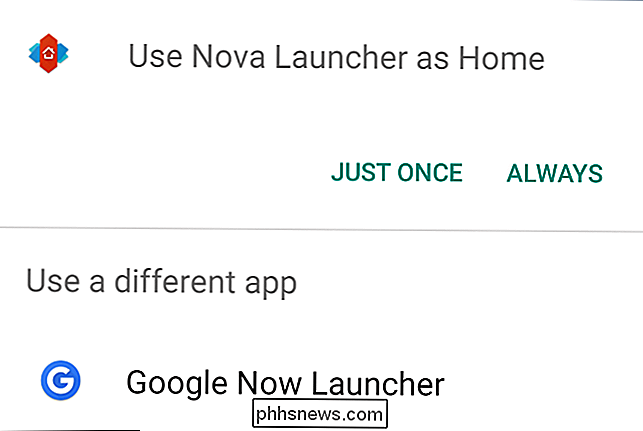
RELACIONADOS: O que os lançadores Android personalizados são e por que você pode querer usar Um
O inicializador, que gerencia sua tela inicial e a gaveta de aplicativos, percorreu um longo caminho desde os primeiros dias do Android e passou de uma tela inicial básica para uma espécie de painel de controle para toda a experiência do Android. Embora muitos dos fabricantes populares - como Samsung, LG e HTC - incluam lançadores muito robustos em seus aparelhos, eles também podem ser muito pesados em recursos e, às vezes, até lentos. A maneira mais rápida e fácil de ter uma experiência Android melhor (e mais parecida com uma pilha) se o lançador do fabricante está lhe dando problemas é com um lançador personalizado.
O Nova Launcher é geralmente considerado não apenas o mais rico em recursos todos os lançadores personalizados, mas também os mais rápidos. Não só isso, mas lhe dá a capacidade de ajustar quase tudo sobre a experiência da tela inicial. Isso faz do Nova o lançador perfeito para todos, desde o usuário novato que busca um pouco mais de atenção do aparelho até os tweakers mais avançados.
Nova Launcher vs. Nova Prime


Existem duas versões diferentes do Nova Launcher disponível: gratuito e Prime (que é de US $ 4,99). Enquanto a versão gratuita é boa para simplesmente substituir o seu lançador atual, Nova Prime desbloqueia todo o potencial que o lançador tem a oferecer, com um punhado de recursos que não estão disponíveis na versão gratuita:
- Gestos: Execute certos Comandos ou outras ações com um simples golpe ou pinça.
- Contagens Não Lidas (requer o Plugin TeslaUnread): Veja quantos e-mails pendentes, mensagens SMS, notificações do Facebook e muito mais você espera.
- Grupos de Gavetas Personalizadas : Pastas ou guias na gaveta de aplicativos.
- Aplicativos ocultos: A capacidade de impedir que os aplicativos sejam exibidos na bandeja do aplicativo. Ótimo para aplicativos passivos executados em segundo plano e nunca são lançados diretamente
- Ícone swiping: Execute comandos específicos passando um ícone de aplicativo em vez de tocá-lo.
- Mais efeitos de rolagem: Transições diferentes entre as páginas homescreen.
A versão gratuita do Nova Launcher é ótima para molhar os pés e ver o que é o Nova sem gastar dinheiro. Uma vez que você está pronto para entrar na funcionalidade avançada, no entanto, a versão Prime é a melhor opção
Como instalar e configurar o Nova Launcher
Instalar o Nova é a parte fácil: basta ir até a Play Store e procure por "Nova Launcher" (ou clique aqui para ir diretamente para a versão gratuita em seu navegador ou em seu telefone). Aperte o botão de instalação para iniciar o download e instalação automática.
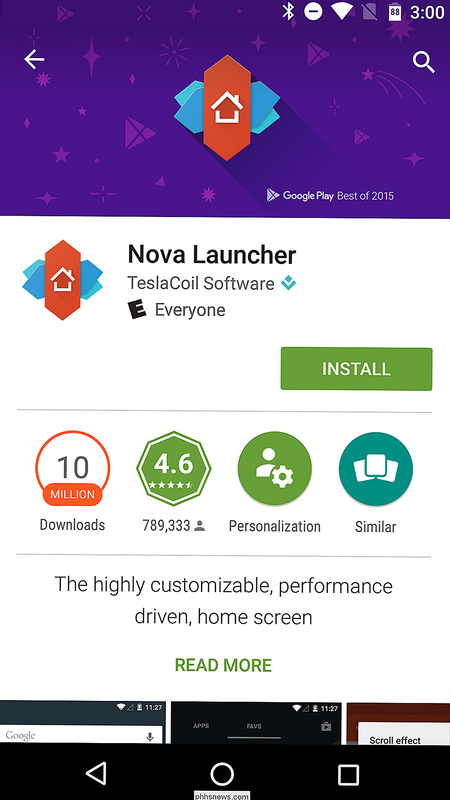
Uma vez instalado, um toque no botão home apresentará a opção de lançar o Nova ou o lançador de estoque atual. A opção para executar esta ação apenas uma vez ou toda vez que o botão home for pressionado também estará presente, então tenha em mente que se você escolher "sempre" isto fará do Nova o lançador padrão. Essa é uma mudança fácil de desfazer, portanto, não se preocupe se você acidentalmente selecionar “always”.
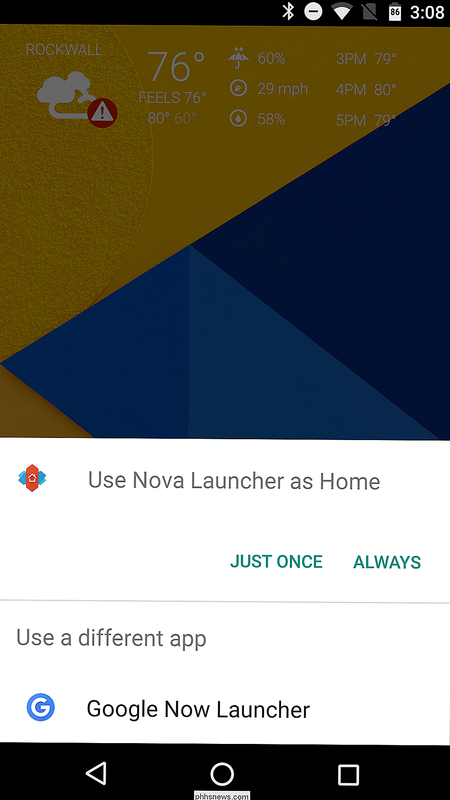
Uma vez que o Nova esteja em funcionamento, você pode começar do zero ou importar configurações de outro lançador. Nesse caso, importarei as configurações do Google Now Launcher.
Abra a gaveta de aplicativos e clique no ícone "Nova configurações" na parte superior e selecione "Configurações de backup e importação" na lista.
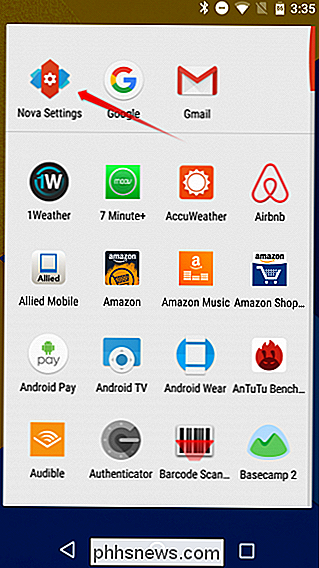
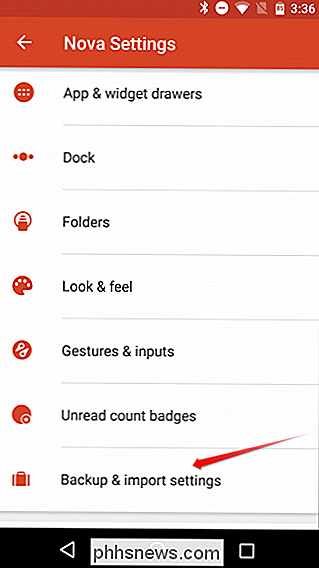
Toque em o botão “Importar”. A Nova fornecerá um aviso de que a importação de outro lançador apagará o layout do Nova e garantirá que você deseja avançar com a importação. Toque em "OK".
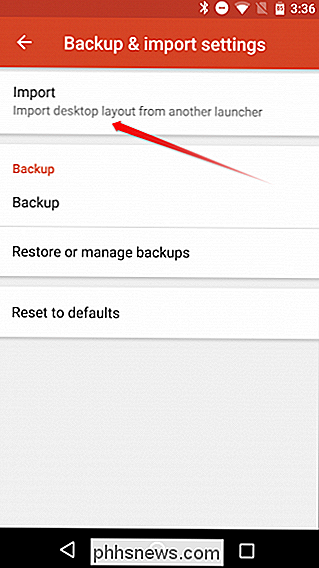
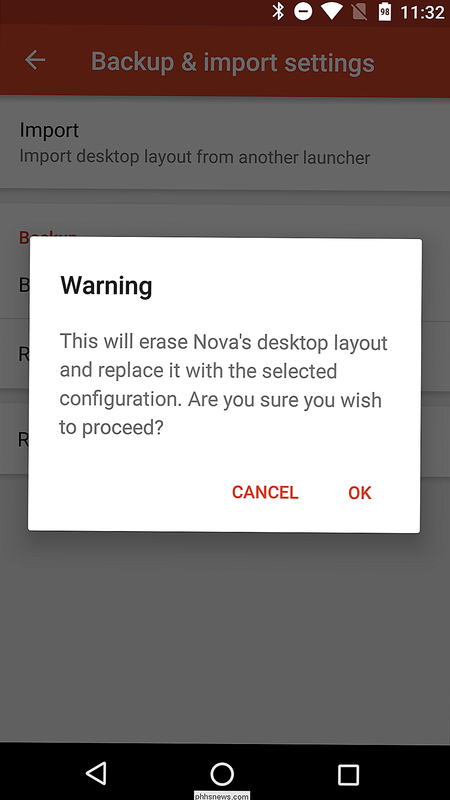
A partir daí, você pode selecionar o lançador do qual deseja importar (muito útil se tiver mais de um ativador instalado) e a importação será iniciada.
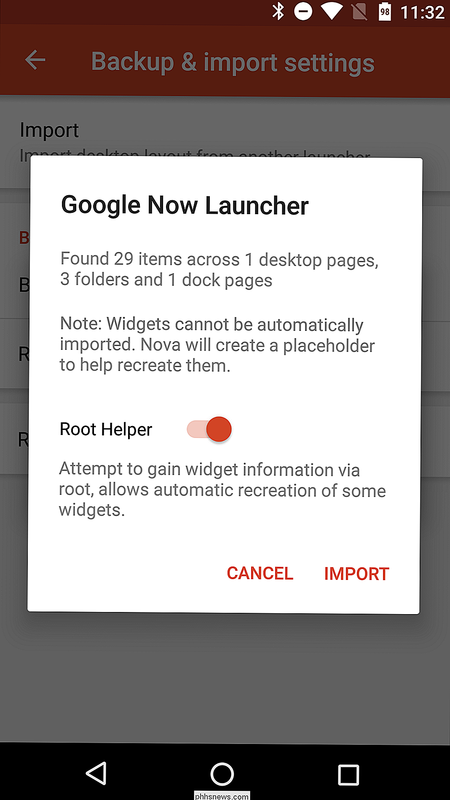
É importante notar que o Nova não pode criar widgets automaticamente por causa de uma limitação. no Android, mas os espaços reservados serão construídos onde seus widgets estavam, portanto, quando a importação estiver concluída, basta tocar no widget e permitir que o Nova o crie a partir daí. Usuários root podem tentar a opção Root Helper, como mostrado acima, que tentará ler as informações dos widgets do outro lançador e construí-lo a partir daí, mas nem sempre funciona. Nesse caso, o padrão será o widget de espaço reservado.
Uma vez que tudo foi importado, você está livre para experimentar todos os recursos do Nova sem o incômodo de configurar um novo lançador. Fácil peasy.

Como adicionar botões de ação a uma apresentação do PowerPoint
Encontrado em um lugar estranho no aplicativo, você pode adicionar botões de ação a um slide do PowerPoint para tornar sua apresentação mais interativa e mais fácil de usar para o visualizador. Esses botões de ação podem simplificar a navegação e fazer com que os slides da apresentação se comportem como páginas da Web.Antes de adici

Qual é a diferença entre o BitLocker e o EFS (sistema de arquivos com criptografia) no Windows
O Windows 10, 8.1, 8 e 7 inclui criptografia de unidade BitLocker, mas essa não é a única solução de criptografia oferta. O Windows também inclui um método de criptografia denominado “sistema de arquivos de criptografia” ou EFS. Veja como isso difere do BitLocker. Isso só está disponível nas edições Professional e Enterprise do Windows.



